Perdoruesi pl u largua sot një tutorial në forumin tonë, tutorial që botoj këtu sepse e meriton atë
-------------------------------
Siç është premtuar borxhi, dje në IRC i kam premtuar KZKG ^ Gaara bëjeni këtë udhëzues se si të krijoni shiritin tonë të përdoruesit të animuar GIMP.
Unë kërkoj falje për pamjet e ekranit në anglisht, pasi e përdor në atë gjuhë sepse është praktike për mua kur ndjek udhëzime
Gjëja e parë që do të bëjmë është të hapim Gimp dhe të zgjedhim ngjyrën e planit të parë me vlerën e mëposhtme:
Siç shihet në screenshot, vlera duhet të jetë fcfdfe Në këtë mënyrë, sfondi do të jetë në përputhje me estetikën e forumit.
Pastaj shkojmë në skedinë Skedar> E Re dhe në dritaren që shfaqet zgjedhim këto dimensione:
Vlera horizontale duhet të jetë 450 dhe 60 për vertikalen (gjithsesi mundeni sipas preferencave tuaja). Gjithashtu në Mundësi shtesë ata duhet të zgjedhin ngjyrën e përparme si sfond.
Hapi tjetër është përdorimi i mjetit të tekstit për të shkruar përmbajtjen që do të ketë shiriti i përdoruesit, në rastin tim unë përdor frazën: <° DesdeLinux Përdorues .kur e kanë shkruar tekstin në të njëjtën shtresë që japin kliko me të djathtën> alfa për zgjedhjen. Me tekstin e zgjedhur marrim mjetin e përzierjes (gradient), në rastin tim që përdor shkëlqim blu, por ata mund të përdorin cilindo që preferojnë. Ata e plotësojnë zgjedhjen me gradient, duke e lënë kështu:
Tjetra do të kopjojmë shtresën e tekstit 14 herë për të arritur 15 shtresa identike:
Shënues A tregon se ku duhet të klikoni për të kopjuar shtresën e zgjedhur
Tani e tutje ne do të punojmë me ato shtresa, duke shtuar filtra dhe transparenca
* Hapi i parë është të punojmë nga shtresa 1 në 4 duke përfshirë Filtrat> Blur> Gaussian Blur dhe vlerat që do të përdoren janë të mëposhtmet për secilën shtresë:
Në cilësimet e filtrit të shtresës 1:
Horizontale: 12 px
Vertikale: 12 px
Në cilësimet e filtrit të shtresës 2:
Horizontale: 9 px
Vertikale: 9 px
Në cilësimet e filtrit të shtresës 3:
Horizontale: 6 px
Vertikale: 6 px
Për cilësimet e filtrit të shtresës 4:
Horizontale: 3 px
Vertikale: 3 px
* Si hap i dytë ne do të punojmë nga shtresa 11 në 15 (përfshirëse), domethënë me pesë shtresat e fundit. Së pari, ne duhet t'i rreshtojmë këto 5 shtresa të fundit me dimensionet e figurës, kjo është e rëndësishme për të arritur efektin e dëshiruar kjo mënyrë: skeda Shtresat> Rreshtohuni në madhësinë e figurës. Pastaj i riemërtojmë shtresat me numra një nga një duke klikuar dy herë në shtresë, ato e ndryshojnë emrin e saj në numra.
Filtri që do të përdorim në shtresa është Filtro> Blur> Motion Blur dhe ne do ta zbatojmë atë si më poshtë për secilën shtresë dhe një dublikatë që do të krijojmë për secilën prej tyre:
Shtresa e kopjuar 11.
Cilësimet e filtrit, përkatësisht për shtresën e kopjuar dhe origjinale:
Copia
Gjatësia: 10
Këndi: 0Shtresa origjinale
Gjatësia: 10
Këndi: 180
Një shtresë 11 dhe kopja janë të kombinuara (kliko me të djathtën në kopjen e shtresës 11 dhe zgjidh të bashkosh poshtë)
Shtresa e kopjuar 12.
Cilësimet e filtrit:
Shtresa origjinale
Gjatësia: 20
Këndi: 0
kopje
Gjatësia: 20
Këndi i shikimit: 180
Një shtresë 12 dhe kopja janë të kombinuara.
Shtresa e kopjuar 13.
Cilësimet e filtrit:
Shtresa origjinale
Gjatësia: 30
Këndi: 0
kopje
Gjatësia: 30
Këndi i shikimit: 180
Një shtresë 13 dhe kopja janë të kombinuara.
Shtresa e kopjuar 14
Cilësimet e filtrit:Shtresa origjinale
Gjatësia: 40
Këndi: 0
kopje
Gjatësia: 40
Këndi i shikimit: 180
Një shtresë 14 dhe kopja janë të kombinuara.
Shtresa e kopjuar 15
Cilësimet e filtrit:Shtresa origjinale
Gjatësia: 50
Këndi: 0
kopje
Gjatësia: 50
Këndi i shikimit: 180
Një shtresë 15 e kopjes është bashkuar.
Ajo që do të bëjmë tani është të modifikojmë errësirën e shtresave me këto cilësime:
1 deri 60%
2 deri 70%
3 deri 80%
4 deri 90%
11 deri 90%
12 deri 80%
13 deri 70%
14 deri 60%
15 deri 50%
Ne do të zgjedhim shtresën tonë të sfondit për ta kopjuar atë katër herë, duke lënë pesë shtresa identike. Ne ngritim sfondin e fundit të kopjuar mbi shtresën tonë 1 (me shigjetën e drejtuar lart në navigatorin e shtresave pranë shënuesit A).
Ne kopjojmë përsëri dhe e ngremë atë në krye të shtresës 2 dhe kështu me radhë, duke lënë sfondet e ndërthurura midis shtresave të tekstit si kjo:
Tani le të skedar> ruaj si dhe emërtoni skedarin me shtrirjen gif në fund për shembull:userbar.gif .
Në dritaren që shfaqet është e rëndësishme që të shënoni opsionin:
Ruaje si Animacion
Pastaj shtypim eksportin dhe më pas pranojmë.
Ne drejtohemi tek skedari ynë dhe duhet të duket kështu:
Shpresoj që ju ta gjeni të dobishme dhe të kuptohet mirë, çdo pyetje mos hezitoni të konsultoheni me mua, unë lë një shembull tjetër të rezultateve që mund të arrihen:
Nëse vëreni në banderolën e dytë unë kam redaktuar kohën e banimit në korniza .... Unë do ta shtoj më vonë, nuk është aq komplekse.
Përshëndetje!
-------------------------------
Shumë faleminderit pl Për këtë tutorial të shkëlqyeshëm, rezultati është super i mrekullueshëm haha ... dhe, le ta dini se nëse doni të vendosni këtu mësime nga Gimp, artikuj ose çfarëdo që e konsideroni interesante, do të jetë një nder për ne 😀
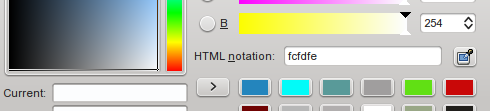


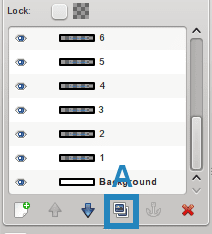
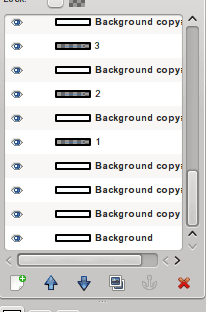
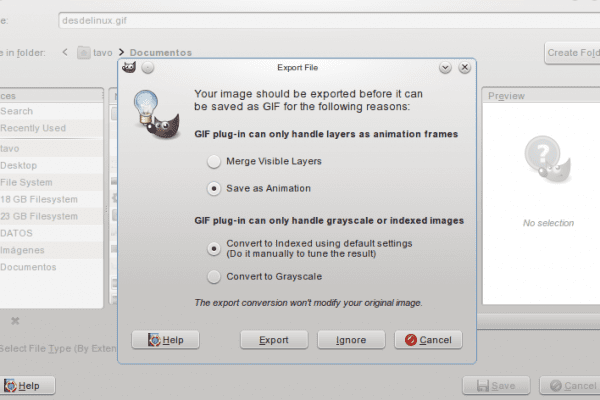


Pol !!!!
Unë duhet ta bëj atë në lidhje me Gimp !!!
Le të shohim nëse këtë javë mund të
Çfarë do të thotë "pol" dhe në cilin vend (vendet) e përdorni atë?
Oh, dhe si e shqiptojnë ata?
pol = soyez le premier = i pari që komenton
Poli vjen nga pozicioni pol.
https://es.wikipedia.org/wiki/Pole_position
Interesante OO mësoni gjëra të reja këtu around
interesante! Unë nuk i dija ato të dhëna
Dhe shqiptimi? »Pol», «poul», «pol»?
Faleminderit shumë @ KZKG ^ Gaara për postimin e saj, nderi im është që kam mundësinë për të përhapur fjalën për Gimp, një mjet i shkëlqyeshëm që shpesh nënvlerësohet padrejtësisht.
Do të përpiqem të kontribuoj në tutorialin e çuditshëm gjatë fundjavave, është gjëja më e vogël që mund të bëj si mirënjohje për këtë program të shkëlqyeshëm. Unë vij nga Photoshop dhe në fillim ishte e vështirë të adaptohesha me ndryshimin, por ia vlente të përpiqeshim.
Unë gjithashtu bëj disa gjëra në Blender por jam akoma pak jeshile…. Mungesa e praktikës hehe
Përsëris urimet e mia për punën që ju bëni në këtë faqe.
Faleminderit Tavo, tutorial i shkëlqyeshëm. Edhe pse nuk di asgjë për dizajnin grafik, GIMP është një mjet shumë praktik që më ka ndihmuar në shumë situata. Falë saj, unë mësova të krijoj logo të thjeshta, por shumë të bukura; ka shumë shabllone dhe efekte për logot. Unë do të doja të mësoja më shumë rreth këtij mjeti. Shpresojmë që të mund të vazhdoni të ndani më shumë njohuri në këtë blog. Të fala.
Faleminderit për komentin tuaj për Carlos .... me praktikë ju njiheni me programin. Unë mendoj se çështja kundër Gimp është se nuk ka aq shumë shpërndarje në lidhje me programin dhe pak udhëzime. Ju keni mundësinë të shtoni shumë shtojca që i automatizojnë ato. detyra, të cilat në Photoshop janë gjithashtu të mundshme, por shtesat që vërtet ia vlejnë janë të shtrenjta
.
Oops, unë as nuk e dija që kishte shtesa për Photoshop, as nuk e imagjinoja që shtesa të tilla mund të ishin të shtrenjta. Unë shpresoj se ne mund të gëzojmë një tjetër nga udhëzimet tuaja, ju falënderoj shumë.
wow unë do ta bëj tani OO përshëndetje
Iatedshtë vlerësuar, është mirë për mua të praktikoj me gimp.
Faleminderit për udhëzuesin pl pak po mëson se si t'i bësh gjërat GIMP
të fala
E shkëlqyeshme 😀 Kur kam kohë e provoj.
Shkëlqyeshëm kur më intereson dizajni grafik, e provoj XD
Mirë tuto, por ka një por:
Shiritat e përdoruesve (të paktën shumica dërrmuese) janë 350 × 19, kështu që kjo e tejkalon madhësinë. Bëni kujdes, unë nuk jam kundër dimensioneve për shiritin e përdoruesit në këtë manual, thjesht doja të sqaroja këtë pikë (që unë gjithashtu bëj shirita përdoruesish).
Vlen të sqarohet, është e vërtetë që shiriti i përdoruesit është përgjithësisht më i vogël. Animacioni mund të bëhet me çdo madhësi modeli, i cili nuk ndikon në rezultatin përfundimtar. Madhësia do të përshtatet më shumë për një banderolë ose nënshkrim
Nënshkrime të animuara për forume, çfarë kujtimesh të mira ...
Manual i mirë, më pëlqen efekti që arrihet. Unë do t'i them Renit të më bëjë një nga Trisquel xD
Epo, mbase dhe do ta bëj vetë që të mos humbas asgjë duke provuar
Përshëndetje.
Kjo e shkëlqyera +1